WordPressでパスワードで保護されたページを編集する方法
公開: 2022-06-02WordPressでパスワードで保護されたページをすばやく簡単に編集する方法をお探しですか?
ロックされたページをカスタマイズすると、ブランディングの一貫性が保たれます。 また、他のページやサイトを宣伝することも非常に簡単になります。 ただし、パスワードで保護されたページの編集は、WordPress開発者を参加させることができない限り簡単ではありません。
この記事は、あなた自身がコーダーではなく、コードなしでWordPressでパスワードで保護されたページを編集する方法が必要な場合に最適です。 それはそれほど難しいことではなく、誰でも10分以内にそれを行うことができます。
始めましょう。
WordPressでパスワードで保護されたページを編集する必要があるのはなぜですか?
WordPressのパスワードで保護されたページのデフォルトの外観は、非常に基本的でシンプルです。 ほとんどの場合、それはあなたのウェブサイトの他の部分に適合しません。 多くのテーマでは、パスワードで保護されたページには、次のようなログインフォームしかありません。
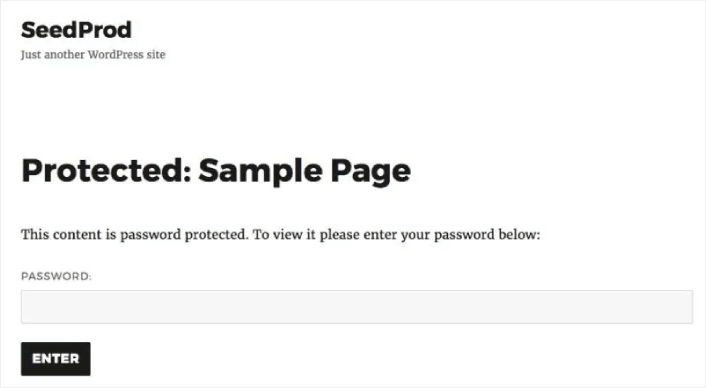
WordPressで保護されたページを編集する場合は、以下を使用してデザインを改善できます。
- 信頼を高め、サイト全体でデザインの一貫性を保つためのブランドのロゴ
- 保護されたコンテンツにアクセスする方法を示す、ユーザーを歓迎するカスタムメッセージ
- ユーザーがあなたのソーシャルチャネルをフォローできるようにするソーシャルメディアボタン
- 問題が発生した場合にユーザーが連絡できるようにするための連絡フォーム
- あなたの製品やサービスを宣伝するためのあなたのサイトの他のページへのリンク
カスタマイズして簡単に作成できる保護されたページの種類を簡単に見てみましょう。

デザインのインスピレーションがさらに必要な場合は、近日公開予定のページの例に関するこの記事を確認してください。
パスワードで保護されたページのWordPressを編集する方法
WordPressでパスワードで保護されたページを編集する必要がある理由がわかったので、それを行う方法を確認しましょう。 開発者を雇うことなく、保護されたページをカスタマイズするための非常に簡単な方法をいくつか紹介します。
もちろん、これはいくつかのWordPressプラグインを使用することを意味します。 このようにして、使用しているテーマに関係なく、保護されたページを編集できます。 これらのプラグインとメソッドをチェックしてみましょう。
方法1:SeedProdを使用してパスワードで保護されたページを編集する方法
最初の方法では、ランディングページビルダーを使用して、保護されたWordPressページを編集します。 SeedProdの使用をお勧めします。
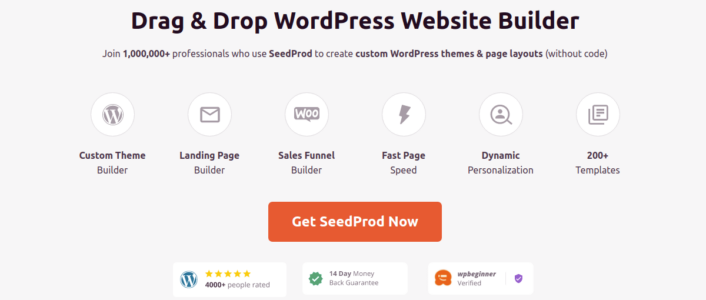
SeedProdは、非常によく変換されるランディングページを作成するのに役立つビジュアルランディングページビルダーです。 これは、WordPressサイトで動作する世界で最高のランディングページビルダーの1つです。
SeedProdを使用してドラッグアンドドロップのビジュアルランディングページビルダーを入手できます。 ビジュアルビルダーを使用すると、コーディングをまったく行わなくてもカスタムデザインを作成できます。 また、WordPressでパスワードで保護されたカスタムページを作成するために使用できます。
ステップ1:近日公開のページを作成する
SeedProdには、近日公開予定のページを作成するためのすばらしいテンプレートが付属しています。 SeedProdプラグインをインストールしてアクティブ化することから始めます。
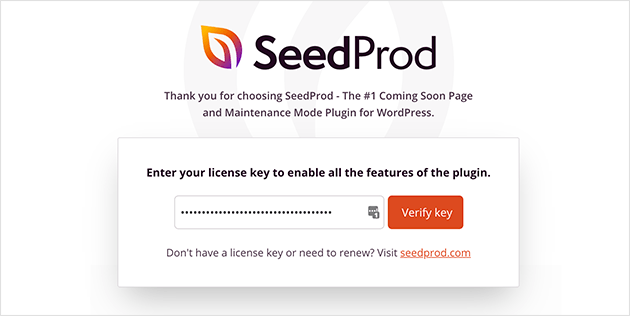
次に、WordPressダッシュボードでSeedProdをクリックして、近日公開のページを作成します。
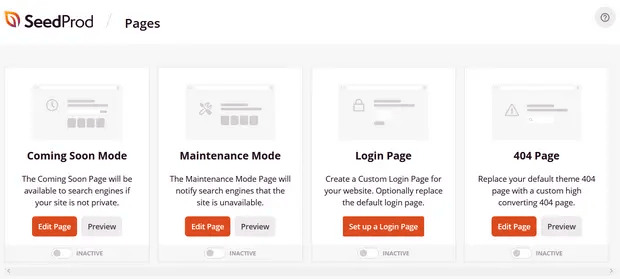
ステップ2:近日公開のページテンプレートを選択する
すでに述べたように、SeedProdにはまもなく登場する大量のページテンプレートがあります。 1つ選んでください:
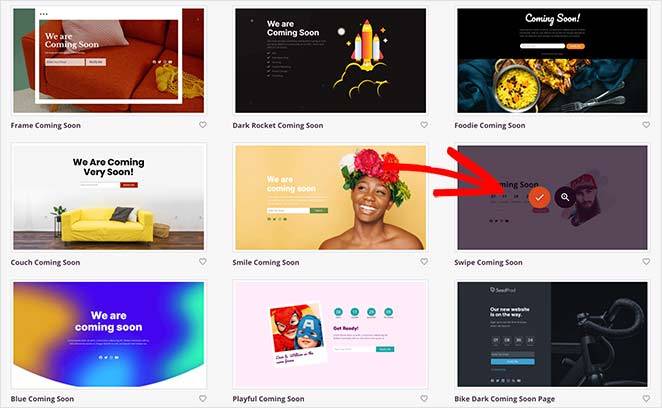
近日公開予定のページテンプレートがSeedProdページビルダーに表示されます。 次に、ドラッグアンドドロップのデザイン要素を使用して、ブランドに合わせてページをカスタマイズします。
ステップ3:保護されたページのコンテンツをカスタマイズする
SeedProdのページビルダーには、さまざまなコンテンツブロックが付属しています。 これまでページビルダーを使用したことがない場合でも、非常に使いやすいことがわかります。 サイドバーからさまざまなデザイン要素をドラッグアンドドロップするだけです。
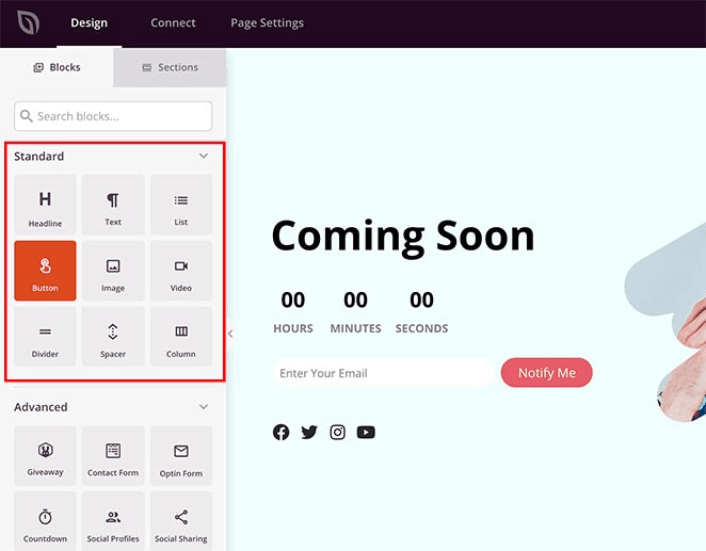
これらのブロックを使用して、次のような超インタラクティブなランディングページを作成できます。
- ローンチ前のサイトでのファームエンゲージメントに対するRafflePressの景品
- あなたのサイトでリードを集めるための連絡フォーム
- FOMOを増やしてリリースの周りを誇大宣伝するカウントダウンタイマー
- ソーシャルメディアの共有を取得するためのソーシャルボタン
そして、もっとたくさん! ランディングページを楽しんでください。ページのルックアンドフィールに満足したら、パスワードで保護するためにショートコードを追加できます。 ショートコードseed_bypass_formを使用して、ページをパスワードで保護します。
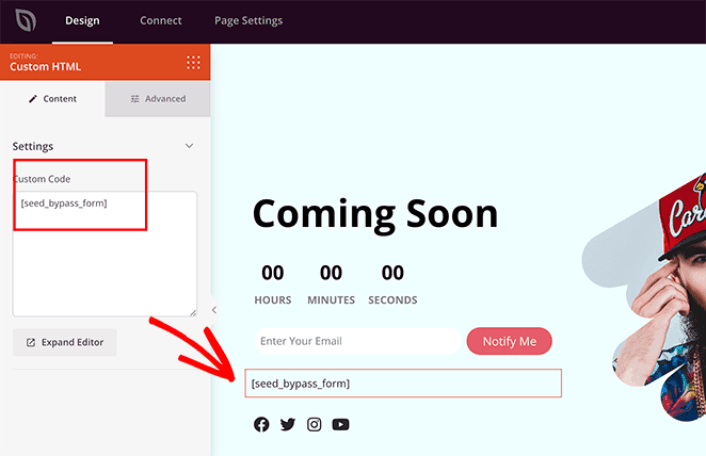
SeedProdのShortcodeブロックまたはCustomHTMLブロックのいずれかを使用して、ショートコードを挿入できます。
ステップ4:WordPressのパスワードで保護されたページを公開する
WordPressのパスワードで保護されたページの編集が完了したら、[保存]»[公開]をクリックしてページを公開します。
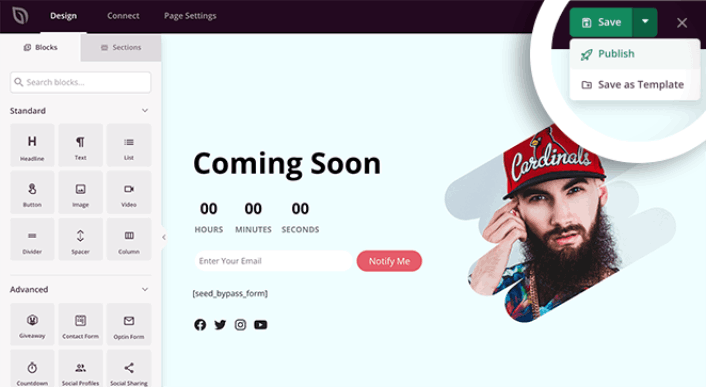
ページを公開するには、WordPressダッシュボードのSeedProdに戻ります。 [近日公開モード]セクションで、[非アクティブ]トグルを[アクティブ]に切り替えます。
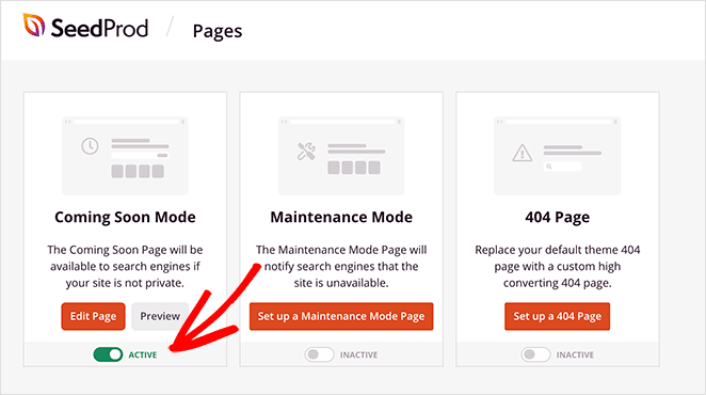
これで、パスワードで保護されたカスタムページが公開されました。 これはあなたの訪問者にどのように見えるべきかです:

このページをさらに編集したい場合は、WordPressダッシュボードのSeedProdに戻り、[編集]をクリックしてページの編集を再開してください。

方法2:WPFormsを使用して保護されたフォームページを編集する方法
WordPressでパスワードで保護されたフォームページを編集することもできます。 そのフォームにアクセスしたい人は、最初にパスワードが必要になります。
最も簡単な方法は、フォームロッカーアドオンでWPFormsを使用してWordPressで保護されたフォームを作成することです。 次に、フォームページアドオンを使用して、フォームを含むページをカスタマイズできます。
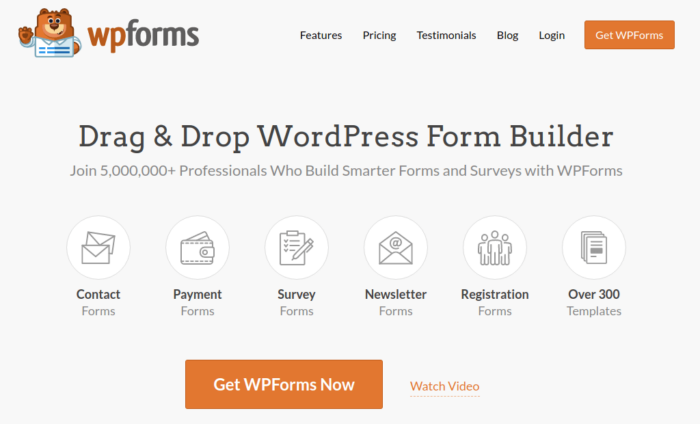
WPFormsは、最も強力なドラッグアンドドロップのWordPressフォームビルダーです。 プラグインを使用すると、WordPressサイトの完全なカスタムフォームを数分で作成するのは非常に簡単です。
この方法の手順に従うと、訪問者には次のようなフォームを作成できるはずです。

ステップ1:新しいWordPressフォームを作成する
まず、この記事をチェックして、WPFormsを使用してパスワードで保護されたフォームを作成してください。 フォームページアドオンがアクティブになっていることを確認してください。 WPForms»アドオンに移動し、フォームページアドオンをアクティブにします。
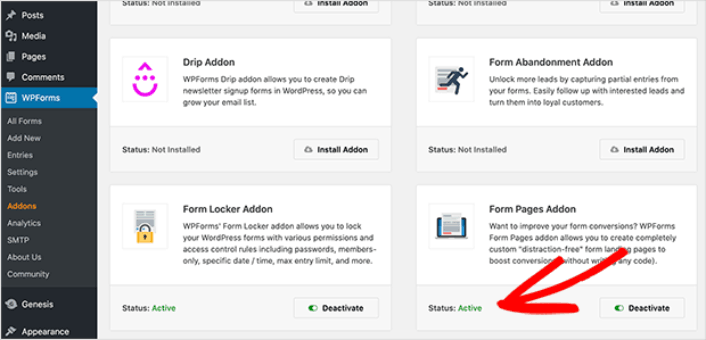
ステップ2:WordPressサイトでフォームページを有効にする
WPForms»すべてのフォームに移動し、前の手順で作成したフォームで[編集]をクリックします。
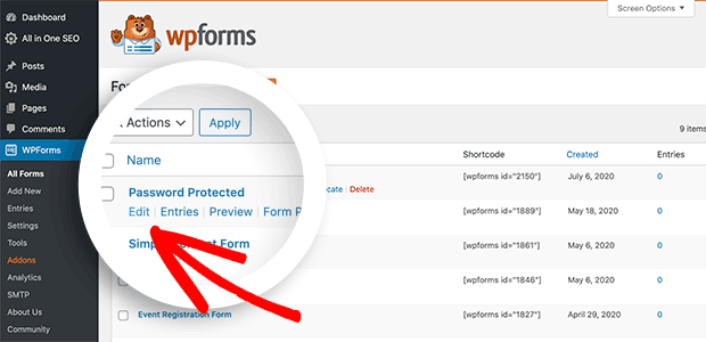
次に、[設定]タブをクリックし、[フォームページ]オプションを選択します。 [フォームページモードを有効にする]チェックボックスをクリックして、フォームページをアクティブにします。
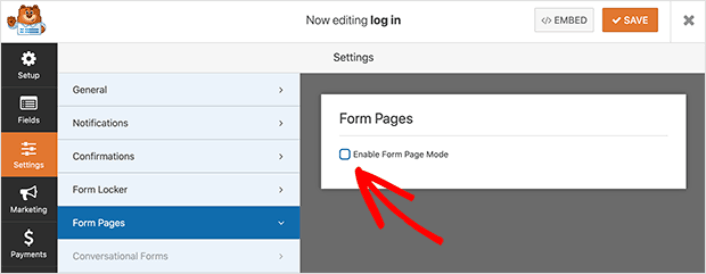
ステップ3:フォームページを公開する
WPFormsには、他のいくつかの壮大な機能の中でもドラッグアンドドロップフォームビルダーが付属しています。 したがって、ランディングページと同じ方法で、フォームとフォームページをカスタマイズできます。 フォームの外観に満足したら、[保存]ボタンを押します。
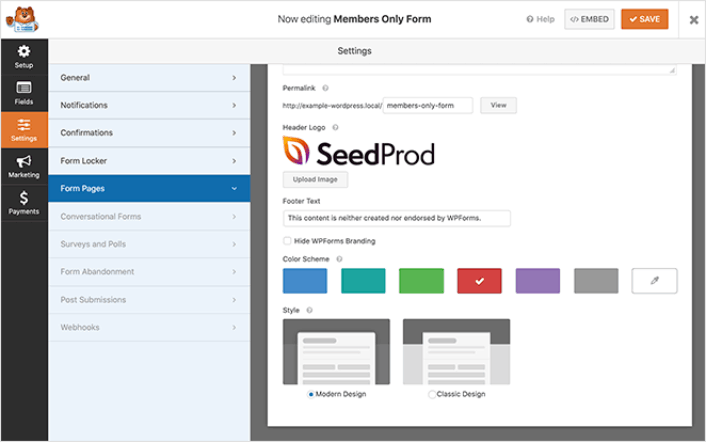
フォームページには独自のURLがあります。 したがって、保存すると、ページはサイトで公開されます。 手順を正しく実行すると、訪問者は次のようなフォームページを表示できるはずです。

シークレットブラウザウィンドウのフォームページをチェックして、訪問者がページに何を表示するかを確認してください。
方法3:SeedProdで保護されたフォームページを編集する方法
WordPressでパスワードで保護されたフォームページを編集するもう1つの非常に優れた方法は、WPFormsとSeedProdの両方を同時に使用することです。 WPFormsでパスワードで保護されたフォームを作成できます。 次に、SeedProdを使用して、保護されたフォームページを編集できます。
手順を正しく実行すると、次のようになります。

このようなページの作成は非常に簡単です。 WPFormsを使用してパスワードで保護されたフォームページを作成する必要があります。 次に、SeedProdで近日公開のページを作成します。 これらは両方とも、前のセクションですでに見ました。
それが完了したら、SeedProd Builderに移動し、画面上部の[ページ設定]タブをクリックして、[アクセス制御]セクションをクリックします。
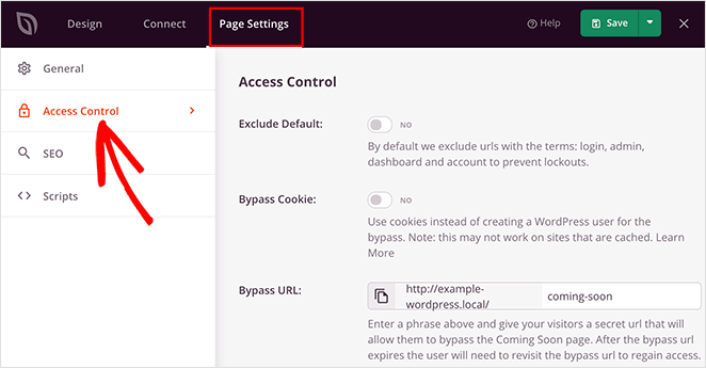
これは、サイトの特定のページと単一の投稿へのアクセスを制限できる場所です。 URLの見出しを含める/除外し、[URLを含める]オプションをクリックして、保護されたフォームページのURLを貼り付けます。
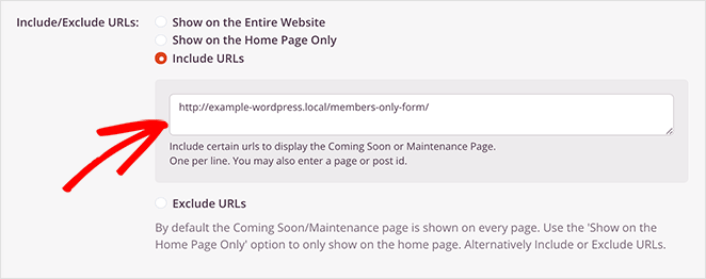
次に、[デザイン]タブに戻ります。 ここでは、 ContactFormブロックをライブページのプレビューにドラッグアンドドロップします。
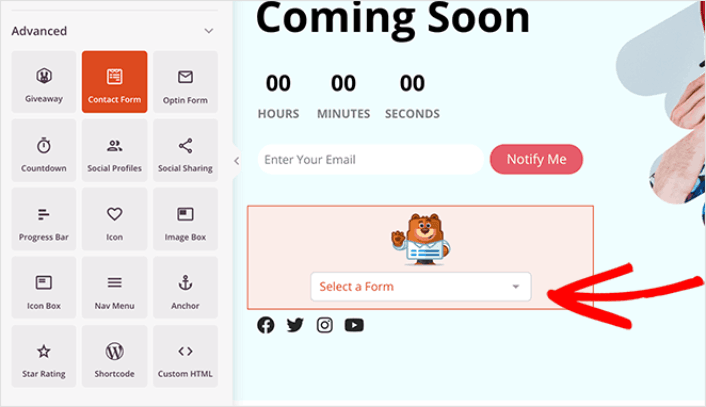
次に、ブロックをクリックして、ドロップダウンメニューでパスワードで保護されたフォームを選択します。
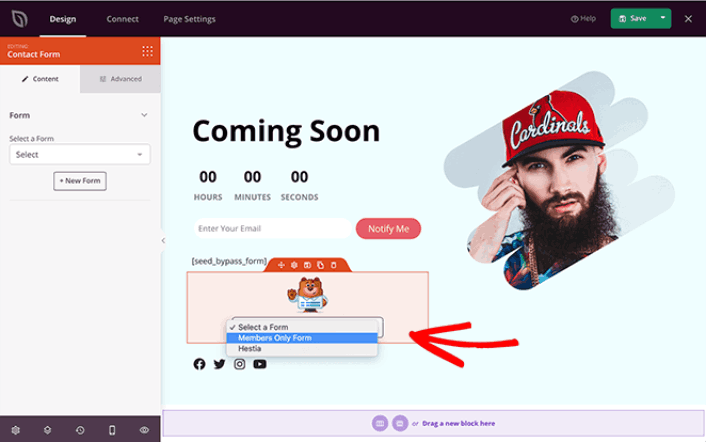
これで完了です。 指示に正しく従えば、パスワードで保護されたフォームページでこれを確認できるはずです。

これで、WordPressでパスワードで保護されたページを編集する方法がわかりました
WordPressでパスワードで保護されたページを編集する方法がわかったので、次はトラフィック、エンゲージメント、販売に取り組みます。 サイトでプッシュ通知を使用してみてください。 プッシュ通知は、ビジネスの成長に役立つ優れたマーケティングツールです。
これらの壮大なリソースを見てください。私たちが何を意味するのかがわかります。
- カスタマーエンゲージメントを高めるための7つのスマート戦略
- プッシュ通知は効果的ですか? 7つの統計+3つのエキスパートのヒント
- 放棄されたカートのプッシュ通知を設定する方法(簡単なチュートリアル)
PushEngageを使用してプッシュ通知キャンペーンを作成することをお勧めします。 PushEngageは、世界一のプッシュ通知ソフトウェアです。 したがって、まだ行っていない場合は、今日からPushEngageを開始してください。
